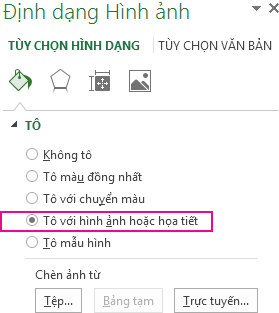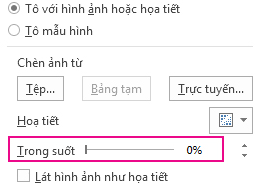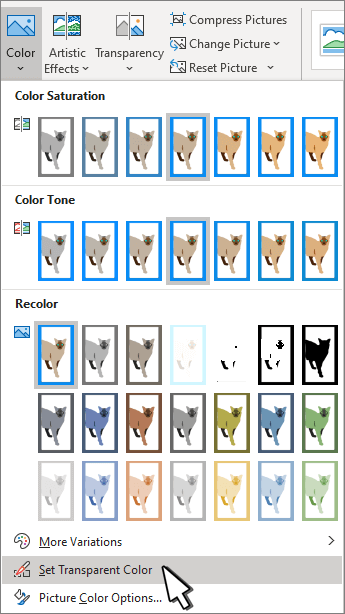Chỉnh toàn bộ ảnh trong suốt
Nếu bạn đang sử dụng Word 2021 hoặc đăng kýMicrosoft 365, bạn có thể áp dụng độ trong suốt trực tiếp cho ảnh. Để biết thêm thông tin, xem mục Làm cho ảnh trở nên trong suốt.
-
Trước tiên hãy vẽ hình dạng
-
Điền một ảnh vào ảnh đó
-
Điều chỉnh độ trong suốt của ảnh

Đối với các phiên bản Word, hãy sử dụng giải pháp thay thế này.
-
Chọn Chèn > hình dạng , rồi chọn một hình dạng.
-
Vẽ hình dạng trong tài liệu của bạn, làm cho hình có tỷ lệ tương tự như ảnh bạn sắp thêm vào.
-
Bấm chuột phải vào hình, rồi chọn Viền ngoài > Viền ngoài.
-
Bấm chuột phải vào hình một lần nữa, rồi chọn Định dạng Hình dạng.
-
Trong ngăn Định dạng Hình , chọn biểu tượng Tô
-
Chọn Tệp, chọn ảnh, rồi chọn nút Chèn.
-
Di chuyển con trượt Độ trong suốt trong ngăn Định dạng Hình để điều chỉnh ảnh.
Hoặc bạn có thể nhập số vào hộp bên cạnh con trượt: 0 hoàn toàn mờ, cài đặt mặc định; và 100% hoàn toàn trong suốt.
Nếu ảnh bị méo, bạn có thể điều chỉnh giao diện bằng cách đổi kích cỡ hình dạng hoặc sử dụng cài đặt Độ lệch bên dưới con trượt độ trong suốt.
Bạn có thể làm cho một màu trong ảnh trở nên trong suốt bằng cách sử dụng tính năng độ trong suốt cài sẵn. Không giống như làm cho toàn bộ ảnh trở nên trong suốt, làm cho một màu trở nên trong suốt chỉ có thể thực hiện được trong một đối tượng được chèn dưới dạng ảnh, chứ không phải bên trong một hình.
Quan trọng: Các vùng trông có vẻ là một màu đơn (ví dụ: lá màu lục) có thể thực sự được tạo thành từ một loạt biến thể màu tinh tế và bạn có thể không nhận được hiệu ứng mà bạn muốn. Đặt một màu trong suốt phù hợp nhất với những ảnh màu đặc, đơn giản, chẳng hạn như clip art.
-
Chọn ảnh, rồi đi đến Định dạng Ảnh >Màuhoặc Công cụ Ảnh > dạng >Màu.
-
Chọn Đặt màu trong suốt.
-
Khi con trỏ thay đổi, hãy chọn màu bạn muốn đặt trong suốt.
Để hoàn tác thay đổi màu, hãy chọn Đặt lại Ảnh trong nhóm Điều chỉnh.
Lưu ý: Khi bạn in ảnh với vùng trong suốt, vùng trong suốt có màu giống như ở trên giấy. Trên màn hình hay trang web của bạn, vùng trong suốt có màu giống như nền.
Thay đổi độ trong suốt của ảnh hoặc tô màu
Nếu bạn đang sử dụng Word 2021 hoặc đăng kýMicrosoft 365, bạn có thể áp dụng độ trong suốt trực tiếp cho ảnh. Để biết thêm thông tin, xem mục Làm cho ảnh trở nên trong suốt.
Đối với các phiên bản Word, hãy sử dụng giải pháp thay thế này.
-
Đi tới Chèn > Hình dạng và chọn một hình dạng để sử dụng.
-
Chọn Định dạng Hình > Tô Hình dạng.
-
Chọn Ảnh , rồi chọn ảnh bạn muốn.
-
Chọn Chèn.
-
Chọn hình, rồi đi đến Định dạng Hình dạng để mở Ngăn Định dạng.
-
Chọn Tô > Tô ảnh hoặc chuyển màu, rồi kéo con trượt Độ trong suốt để đặt tỷ lệ phần trăm độ trong suốt chính xác mà bạn muốn.
Làm cho một màu của ảnh trở nên trong suốt
Bạn có thể làm cho một màu trong ảnh trở nên trong suốt để ẩn một phần ảnh hoặc tạo hiệu ứng phân tầng. Vùng trong suốt trong ảnh thể hiện thông qua màu của giấy hoặc nền.
-
Đi đến Chèn > Ảnh và thêm ảnh vào tài liệu của bạn
-
Chọn ảnh bạn muốn thay đổi độ trong suốt của một màu.
-
Trên tab Định dạng ảnh , chọn Màu hoặcĐổi màu, rồi chọn Đặt Màu Trong suốt.
-
Bấm hoặc nhấn vào màu trong ảnh hoặc hình ảnh bạn muốn đặt trong suốt.
Lưu ý: Bạn không thể làm cho nhiều màu trong một ảnh trở nên trong suốt. Các khu vực có vẻ là một màu duy nhất có thể thực sự được tạo thành từ một loạt các biến thể màu tinh tế. Màu bạn chọn có thể chỉ xuất hiện trong một khu vực nhỏ và có thể khó nhìn thấy hiệu ứng trong suốt ở một số ảnh nhất định.
Bạn không thể làm cho ảnh trở nên trong suốt trong Word dành cho web. Bạn phải sử dụng phiên bản máy tính để bàn Word (trên Windows hoặc macOS) để thay thế.